Netflixは映画やアニメなどの幅広いコンテンツを配信しているサービスです。映画やドラマは毎週追加されるので、いつでも新しい作品を発見できます。しかも、Netflixのアプリをインストールすれば、動画をダウンロードすることもできます。今回では、Netflixのダウンロード注意点を解明して、及びダウンロードできない時の対処法について紹介いたします。最後はNetflixのアプリを利用して、気になる動画をダウンロードする方法を説明いたします。
# パート1、Netflixでダウンロードする注意点
1、動画をダウンロードするは、パソコンにせよスマホにせよ、 Netflixのアプリ が必要です。パソコンの場合では、Windows10を搭載しないと、ダウンロードできません。
2、Netflixの動画は 全てダウンロードできるわけではありません。 アプリの「ダウンロードが可能な作品」の中が探せないなら、著作権の関係の原因で、一切ダウンロードできません。
3、動画を再生してから48時間以内に見終らないと、一時的に見られなくなるというようなルールがあります。なお、ダウンロードした動画の有効期限が 七日 、もし期間を過ぎてしまったらもう一度ダウンロードしてください。すべての作品ではないのですが、作品によっては1年間にダウンロードできる 回数が限られている ことがあります。
4、空き容量が足りる場合で、Netflixでは一端末につきダウンロードできる作品の 上限が100 作品までと決まっています。プランによって、同時視聴の台数は最少1台~最大4台までにダウンロードが可能です。
5、Netflixは2019年12月3日に無料体験を終了。現在、 1ヶ月の無料体験は利用できません。 これにより、Netflixは申し込みと同時に料金が発生してしまいます。
# パート2、Netflixに代わるソフト
以上ではNetflixの注意すべきところです。では、便利ですが、制限が多いNetflixに代わるソフトがありませんか。ここでは、制限なしのソフト 「VideoSolo究極動画ダウンローダー」を紹介いたします。
VideoSolo 究極動画ダウンローダー (別名:inovideo)はYoutubeなどの1000+の動画配信サイトから高画質動画をMP4形式にダウンロードできるソフトです。 一回ダウンロードすると、永遠に保存できます。有効期限なし、回数なし、無料のお試しも配置しています。 複雑な操作が必要なし、動画再生ページのURLがあれば手軽にダウンロードすることができます。
# ステップ1、URLをコピー
サイトで、気になるオンライン動画のURLを コピー します。
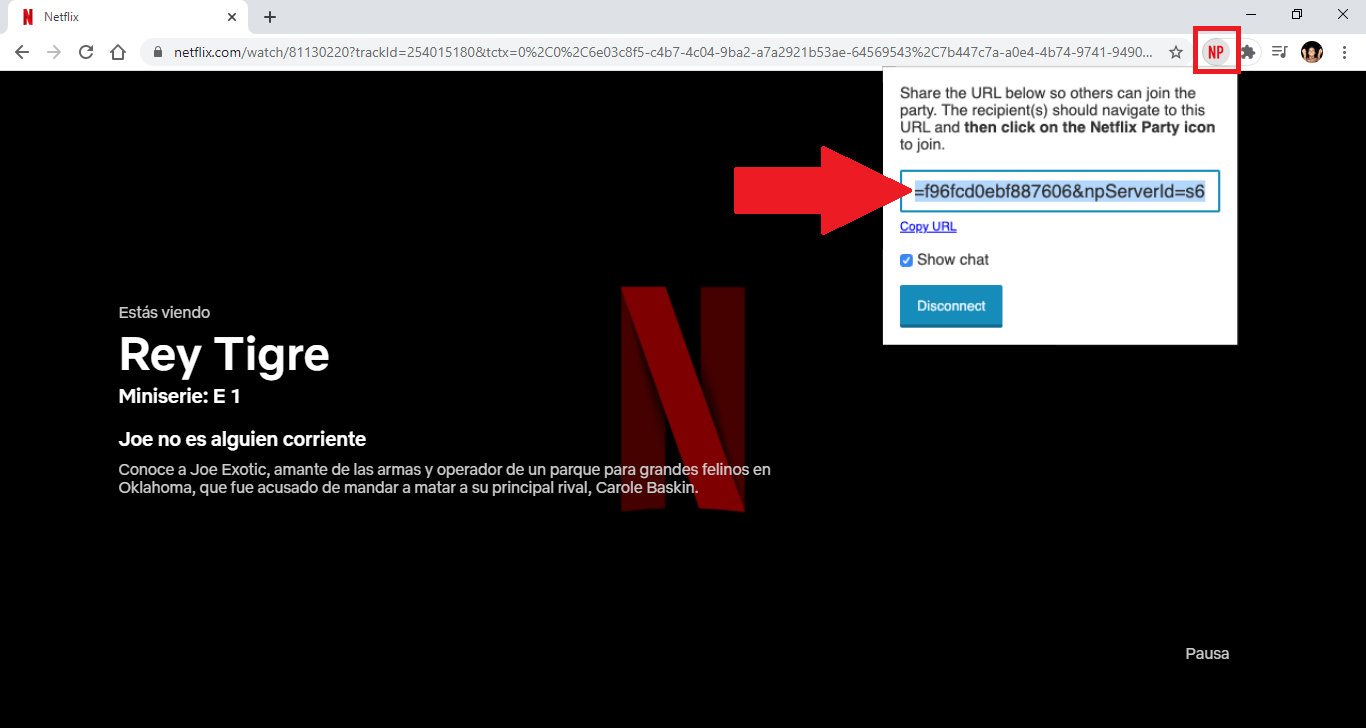
# ステップ2、ソフトを設定
ソフトを起動して、分析に貼り付けてから、 「分析」 を押します。
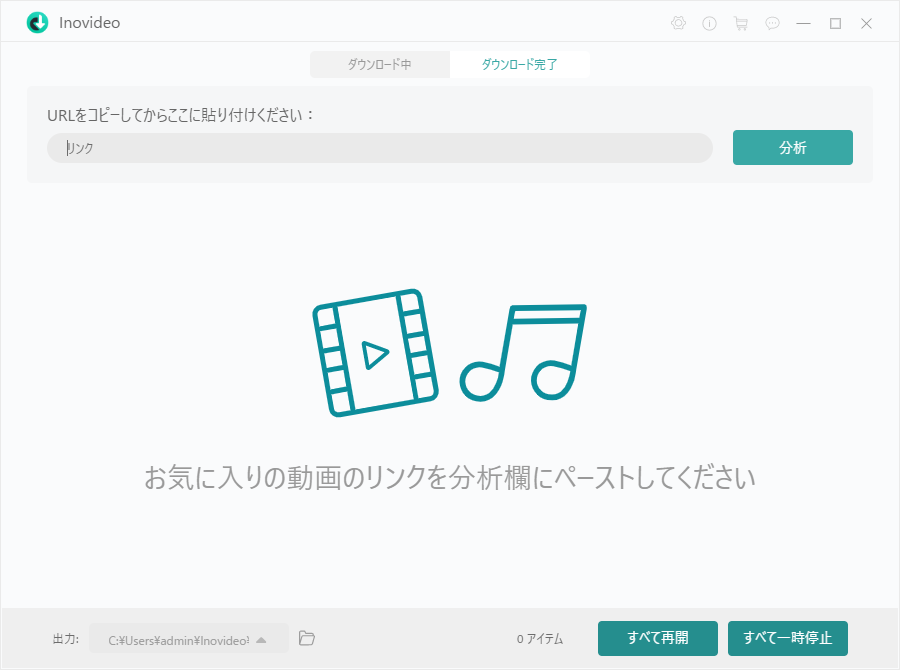
# ステップ3、動画をダウンロード
必要によって形式を選択、 「ダウンロート」 をクリックしてください。すると動画のダウンロードが始まり、完了するまで少々お待ちください。
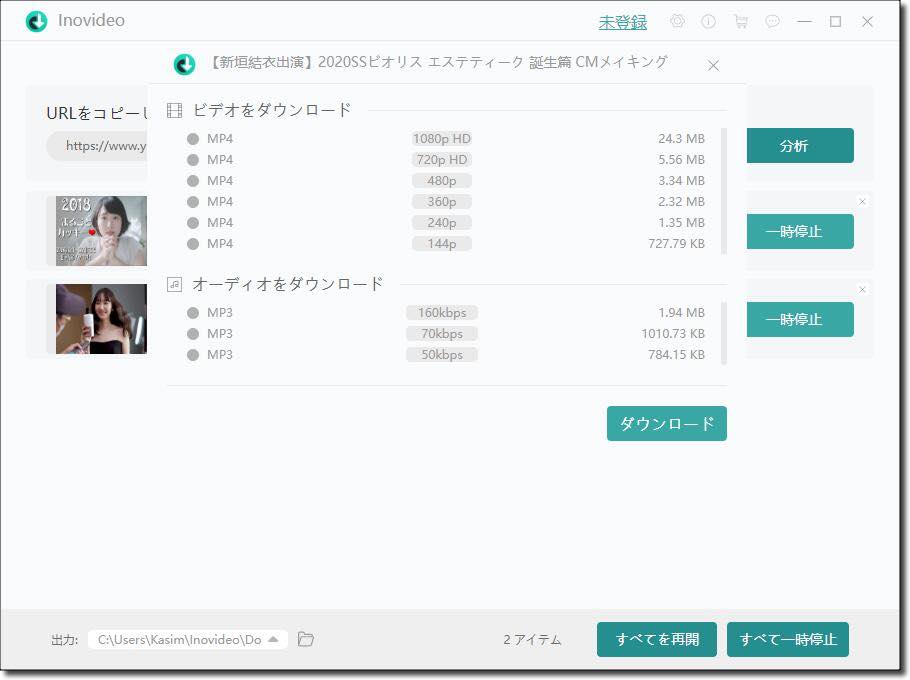
# パート3、Netflixアプリでダウンロートする方法
Netflixの制限が多いですが、ダウンロートする方法を簡単に紹介したいです。Netflixのアプリを登録して、ダウンロートしたいアニメや映画を探します。
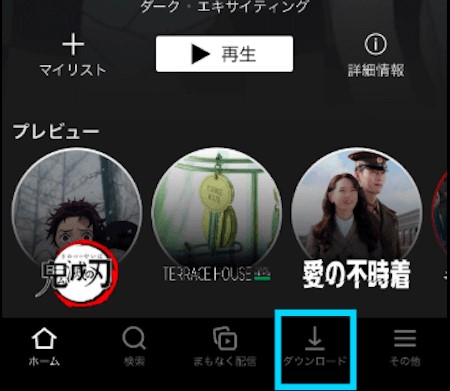
1、「ダウンロードできる作品を探す」を押します。
2、一覧の中から好きな作品を選びます。
3、作品ページのダウンロードマークを押します。
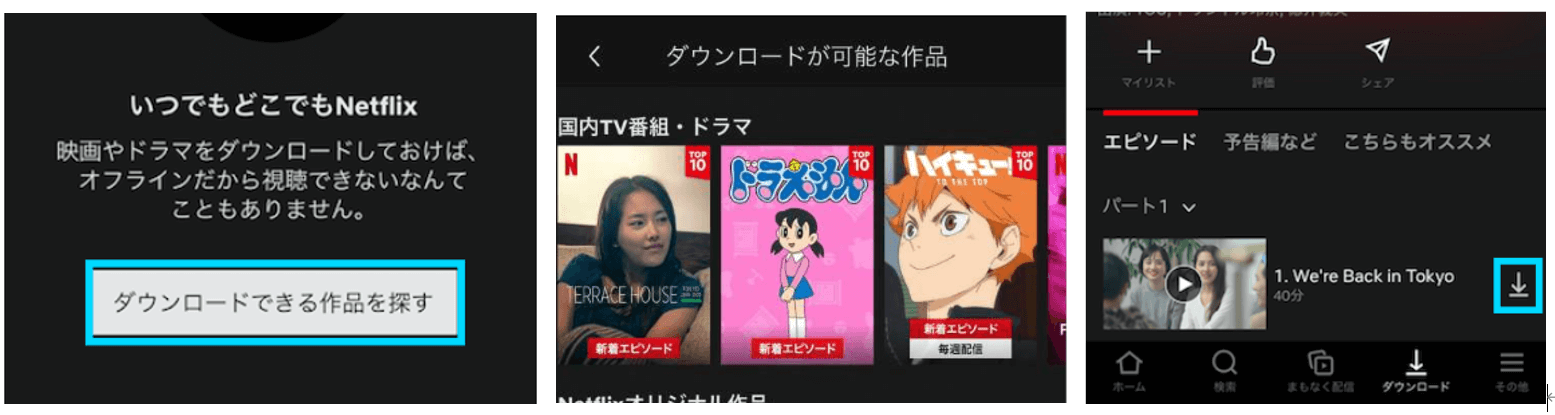
三つの手順で、ダウンロートの設定が完了します。ダウンロートする前に、スマホまたはパソコンのファイルの容量を確かめに確認してください。
Netflixはオリジナルドラマや映画が続々公開されていて、なかなか見るのが追いつかないですよね。普段気になるアニメをダウンロードして、隙間の時間に見ています。ネットが通じなくでも、気軽に動画が楽しめます。
今回紹介した方法で簡単にダウンロードできますので、ぜひ試してみてください。